在Eclipse中,项目资源管理器的打开方式非常简单。首先,进入Eclipse的工作界面,然后找到菜单栏中的“窗口”选项,点击后在下拉菜单中选择“显示视图”,再在弹出的子菜单中选择“项目资源管理器”即可。如果在“显示视图”中没有找到“项目资源管理器”,可以在搜索框中输入“项目资源管理器”进行搜索。关键步骤包括:打开Eclipse、找到菜单栏的“窗口”选项、点击“显示视图”、选择“项目资源管理器”。
一、打开Eclipse
首先需要启动Eclipse。Eclipse是一个开源的、基于Java的可扩展开发平台。只要有插件就可以随心所欲的扩展Eclipse的功能。Eclipse主要用于在开发过程中提供集成开发环境(IDE)。由于Eclipse是Java开发的,因此主要支持Java,通过插件的形式也支持C/C++、PHP、Python、Perl等其他语言。
二、找到菜单栏的“窗口”选项
在启动Eclipse后,我们可以看到工作界面的上方有一个菜单栏,菜单栏中有“文件”、“编辑”、“导航”、“搜索”、“项目”、“运行”、“窗口”等选项。在这些选项中,我们需要找到并点击“窗口”。
三、点击“显示视图”
在点击“窗口”选项后,会出现一个下拉菜单,在这个下拉菜单中,我们需要找到并点击“显示视图”。在“显示视图”中,Eclipse列出了所有可用的视图,这些视图可以帮助我们更好地管理和组织工作区的资源。
四、选择“项目资源管理器”
在点击“显示视图”后,会出现一个新的子菜单。在这个子菜单中,我们需要找到并点击“项目资源管理器”。如果在列表中没有找到,可以使用右上角的搜索框,输入“项目资源管理器”进行搜索。点击“项目资源管理器”后,就可以看到Eclipse中的所有项目和资源,我们可以通过它来进行项目的管理和操作。
总的来说,Eclipse的项目资源管理器是一个非常实用的工具,它可以帮助我们更好地管理和组织项目资源,提升我们的工作效率。只需要记住这四个简单的步骤,就可以轻松打开项目资源管理器。
相关问答FAQs:
1. 如何在Eclipse中打开项目资源管理器?
在Eclipse中,打开项目资源管理器是一个简单的过程。只需按照以下步骤操作即可:
步骤1:首先,打开Eclipse IDE(集成开发环境)并选择所需的工作区。
步骤2:在Eclipse菜单栏中,找到并点击“窗口”(Window)选项。
步骤3:在下拉菜单中,找到并点击“显示视图”(Show View)选项。
步骤4:在弹出的子菜单中,找到并点击“其他”(Other)选项。
步骤5:在弹出的对话框中,展开“一般”(General)文件夹。
步骤6:在“一般”文件夹中,找到并选择“项目资源管理器”(Project Explorer)选项。
步骤7:最后,点击“确定”按钮,即可打开项目资源管理器。
2. Eclipse项目资源管理器有什么作用?
Eclipse项目资源管理器是Eclipse集成开发环境的一个重要组件,它的主要作用是帮助开发人员管理和导航他们的项目文件和文件夹。通过项目资源管理器,开发人员可以轻松地查看项目的文件结构,并进行文件的创建、删除、重命名、复制等操作。此外,项目资源管理器还提供了一些其他功能,如过滤器、书签、搜索等,以帮助开发人员更高效地开发和维护项目。
3. 如何在Eclipse项目资源管理器中执行文件操作?
在Eclipse项目资源管理器中,可以执行多种文件操作。以下是一些常见的文件操作及其对应的步骤:
-
创建文件:在项目资源管理器中,右键单击所需的文件夹,选择“新建”(New),然后选择“文件”(File)。在弹出的对话框中,输入文件名并点击“完成”按钮,即可创建新文件。
-
创建文件夹:在项目资源管理器中,右键单击所需的文件夹,选择“新建”(New),然后选择“文件夹”(Folder)。在弹出的对话框中,输入文件夹名并点击“完成”按钮,即可创建新文件夹。
-
删除文件或文件夹:在项目资源管理器中,选择要删除的文件或文件夹,右键单击并选择“删除”(Delete)。在弹出的对话框中,确认删除操作并点击“确定”按钮,即可删除文件或文件夹。
-
重命名文件或文件夹:在项目资源管理器中,选择要重命名的文件或文件夹,右键单击并选择“重命名”(Rename)。在弹出的对话框中,输入新的名称并点击“完成”按钮,即可重命名文件或文件夹。
-
复制文件或文件夹:在项目资源管理器中,选择要复制的文件或文件夹,右键单击并选择“复制”(Copy)。然后,在目标位置上右键单击并选择“粘贴”(Paste),即可将文件或文件夹复制到目标位置。
通过以上步骤,您可以在Eclipse项目资源管理器中执行各种文件操作,以满足您的开发需求。
文章标题:eclipse项目资源管理器如何打开,发布者:worktile,转载请注明出处:https://worktile.com/kb/p/3257580

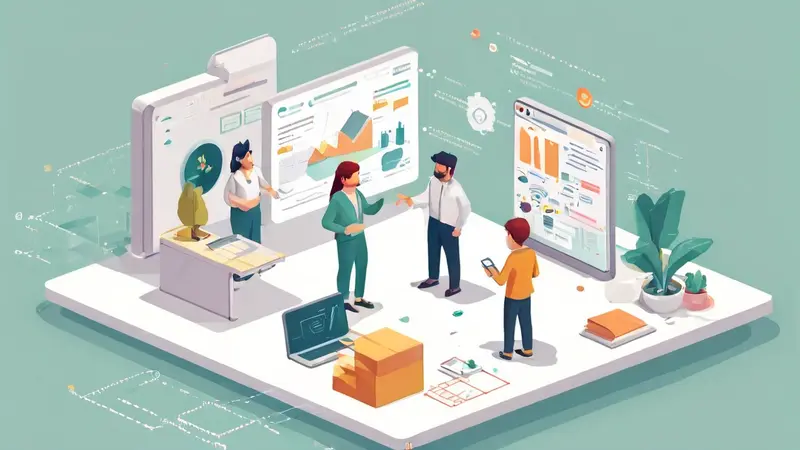
 微信扫一扫
微信扫一扫  支付宝扫一扫
支付宝扫一扫 